Cara Menggunakan Google Meet Grid View – Banyak di gunakan masyarakat Indonesia akhir-akhir ini, Google Meet sepertinya banyak memberikan manfaat yang baik, terutama bagi mereka yang melakukan dan menyelesaikan semua perkejaan kantor dari rumah. Terutama untuk mereka yang ingin melakukan rapat atau meeting secara online.
Meski bisa digunakan dengan gratis namun Google Meet memiliki cukup banyak fitur yang bisa digunakan dan pastinya semua fitur tersebut sangatlah menarik. Nah dari semua fitur yang ada, Google sudah menyediakan tampilan Grid View yang memungkinkan kalian bisa menampilkan banyak orang dalam satu layar.
Dengan fitur yang satu ini, sudah pasti rapat online yang kalian lakukan dengan memanfaatkan layanan Google Meet tentu akan lebih menarik. Karena didalam satu tampilan layar kalian bisa melihat semua orang yang ikut serta dalam rapat tersebut. Maka dari itu, untuk menggunakan Google Meet Grid View kami sarankan lewat PC atau Laptop.
Karena ketika kalian menggunakan fitur ini lewat aplikasi Google Meet di HP, kemungkinan tampila layarnya terlalu kecil sehingga tidak terasa seru. Maka dari itu, bagi kalian yang sering menggunakan layanan Google Meet, berikut ini adalah panduan cara menggunakan Google Meet Grid View.
Cara Menggunakan Google Meet Grid View di PC & Laptop
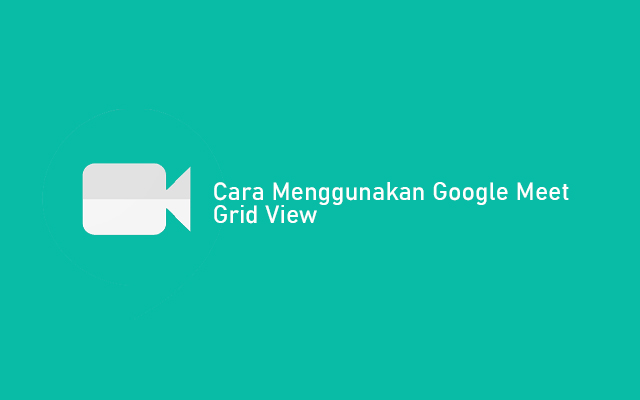
Hampir sama mudahnya dengan cara share screen di Google Meet yang sudah kami sampaikan sebelumnya. Untuk menggunakan Google Meet Grid View ini juga tidak terlalu sulit karena kita tahu bahwa tampilan aplikasi dari Google Meet sendiri sangatlah simple. Dan berikut carago.id berikan panduan untuk kalian yang ingin menggunakan fitur ini.
Cara Pakai Google Meet Grid View
Buat kalian yang sering menggunakan Google Meet untuk keperluan pekerjaan kalian. Maka tidak ada salahnya kalian coba gunakan fitur Grid View ini karena pasti kalian bisa menemukan tampilan yang seru dan asik.
1. Langkah pertama yang harus kalian lakukan adalah membukan broswer di PC atau Laptop kalian.
2. Setelah itu silahkan kalian akses layanan Google Meet.
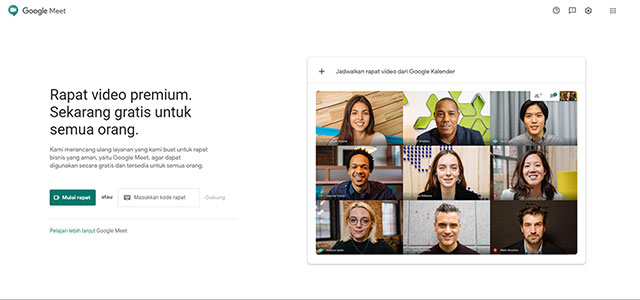
3. Pada halaman tersebut silahkan kalian pilih Gabung Rapat.
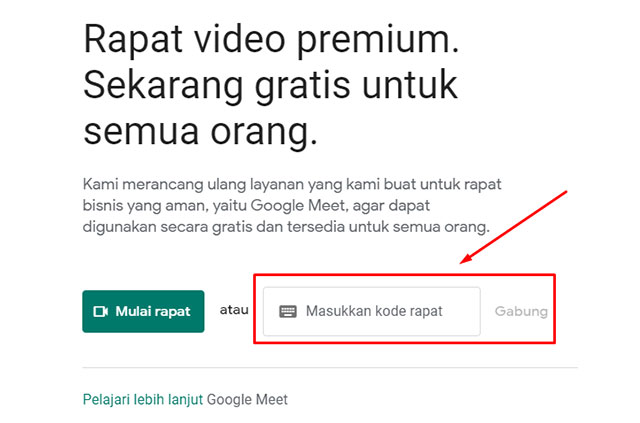
4. Setelah kalian berhasil masuk pada rapat tersebut, silahkan tap menu yang ada dibagian pojok kanan bawah.
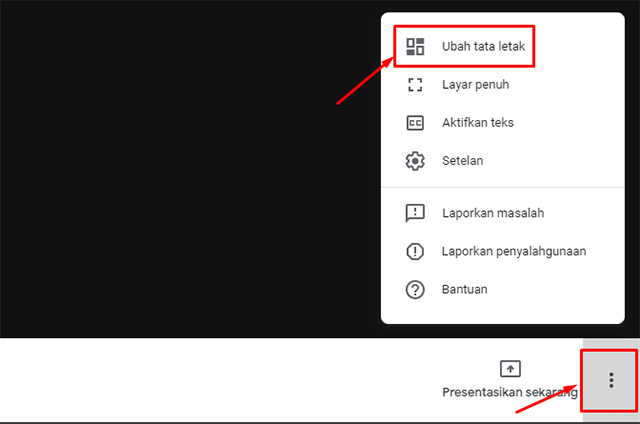
5. Pada pop up yang muncul, silahkan pilih Ubah Tata Letak dan silahkan pilih Tata Letak Bersusun.
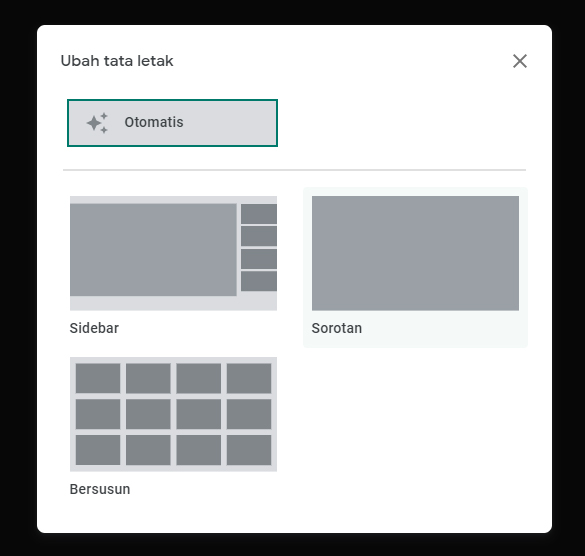
6. Kalian pun sudah berhasil menggunakan Google Meet Grid View.
Apa Sih Fungsi Google Meet Grid View
Seperti yang kami jelaskan diatas, salah satu fungsi utama dari tampilan Grid View ini untuk membuat kalian bisa lebih nyaman saat menggunakan Google Meet terutama pada saat kalian melakukan meeting. Namun perlu diketahui juga bahwa pada fitur ini kalian akan bisa menemukan beberapa jenis tampilan atau tata letak Grid View yang bisa kalianm gunakan seperti :
- Bersusun : Bisa kalian gunakan untuk menampilkan semua peserta rapat dengan jumlah lebih dari 16 peserta.
- Otomatis : Untuk memudahkan pengguna untuk memilih tata letak Grid View sesuai dengan yang mereka inginkan.
- Sidebar : Merupakan sebuah tampilan Grid View yang bisa di aktifkan apabila kalian ingin melihat pembicara aktif dan peserta tambahan yang muncul di samping layar.
- Sorotan : Merupakan tampilan Grid View yang bisa kalian gunakan untuk presentasi.
Nah itulah informasi yang bisa carago.id rangkum dan sampaikan pada kesempatan kali ini. Semoga apa yang sudah kami jelaskan diatas, benar-benar bisa menjadi wacana yang menarik dan bisa memberik tambahan wawasan bagi kalian yang memang sedang mencarai info mengenai cara memakai Google Meet tampilan Grid View.